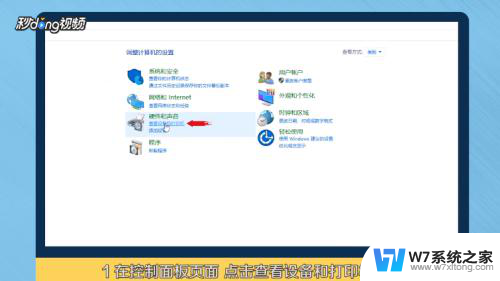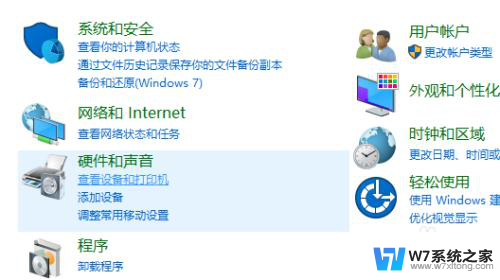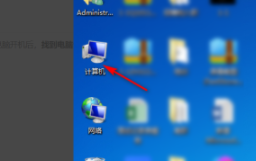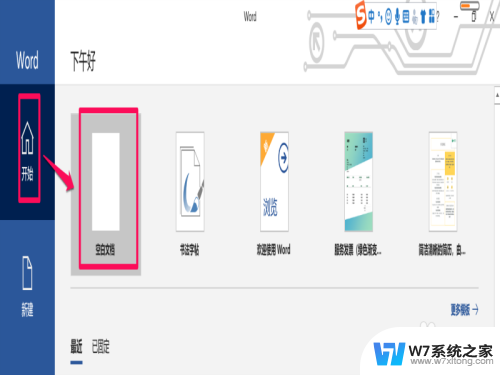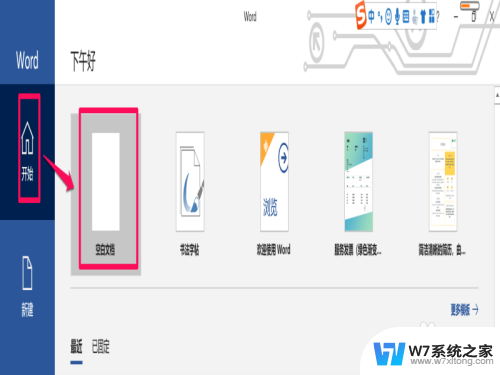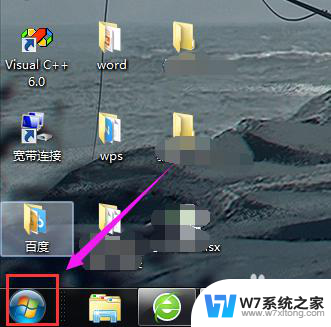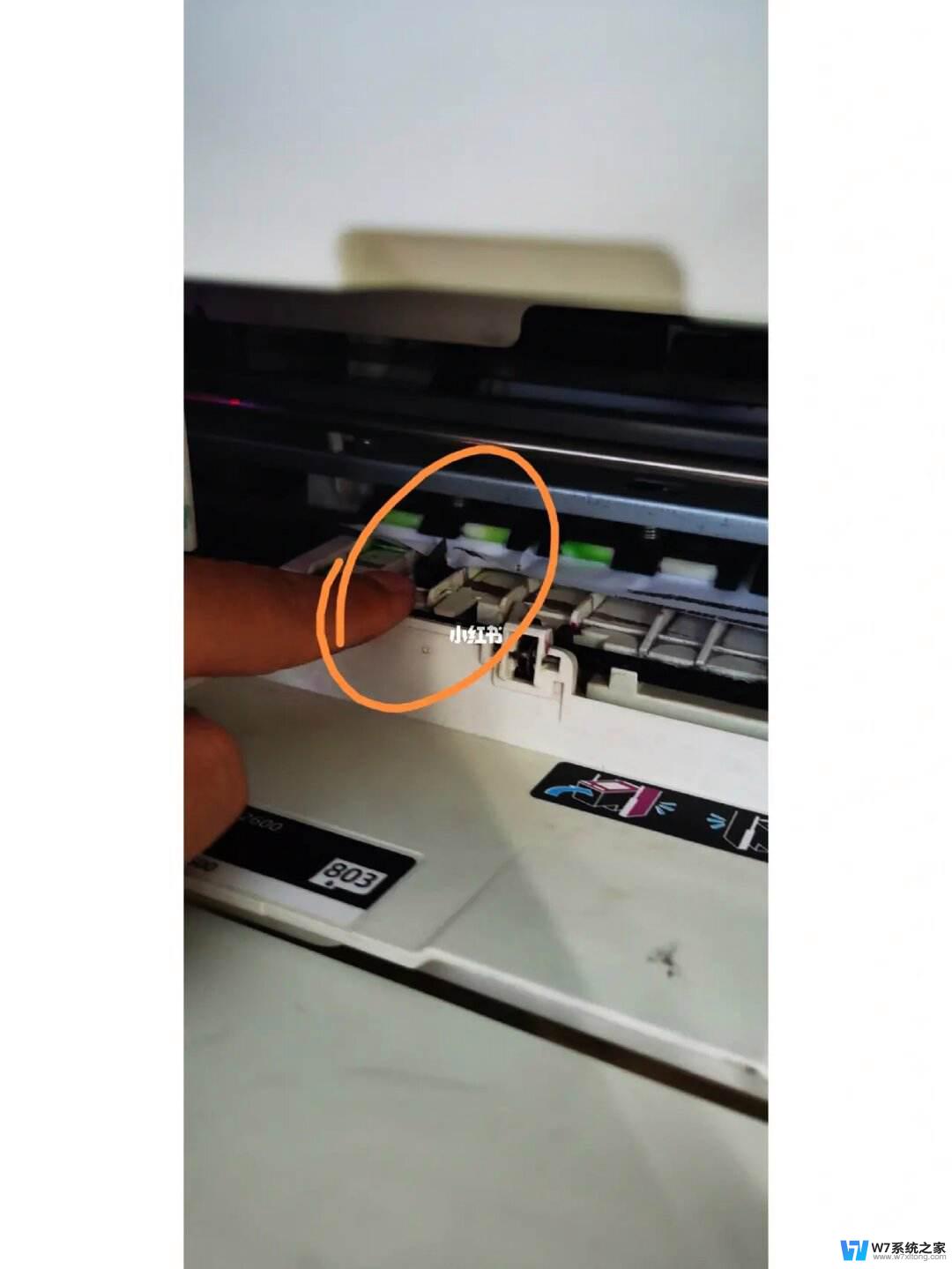惠普打印机与电脑怎么连接 怎样在电脑上设置惠普打印机
更新时间:2024-06-28 08:42:39作者:xiaoliu
在现代社会中打印机已经成为办公室和家庭中不可或缺的设备之一,惠普打印机作为市场上领先品牌之一,受到了广泛的欢迎。许多人在使用惠普打印机时会遇到连接电脑的问题,不知道如何正确设置。接下来我们将介绍如何连接惠普打印机和电脑,并在电脑上进行正确的设置,让您轻松地完成打印任务。
具体步骤:
1在“控制面板”页面,点击“查看设备和打印机”进入。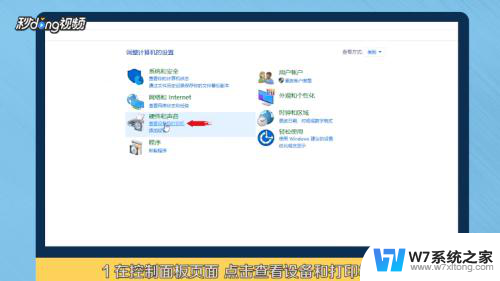 2选择“添加打印机”,点击“我所需的打印机未列出”。
2选择“添加打印机”,点击“我所需的打印机未列出”。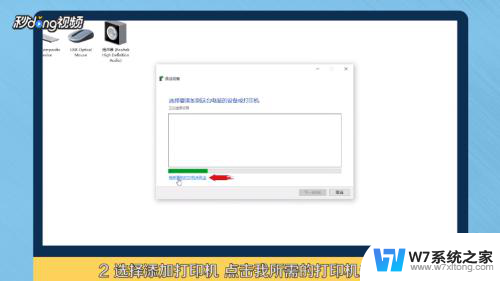 3选择“通过手动设置添加本地打印机或网络打印机”,点击“下一步”。
3选择“通过手动设置添加本地打印机或网络打印机”,点击“下一步”。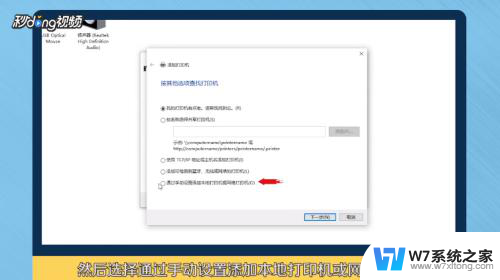 4点击“下一步”。选择已安装好的打印机,再点击“下一步”。
4点击“下一步”。选择已安装好的打印机,再点击“下一步”。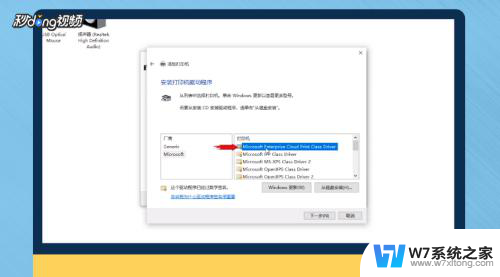 5点击“下一步”直至添加完成,点击“完成”即可在列表中看到打印机。
5点击“下一步”直至添加完成,点击“完成”即可在列表中看到打印机。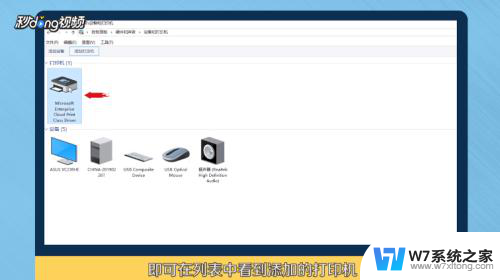 6总结如下。
6总结如下。
以上就是惠普打印机与电脑如何连接的全部内容,如果你也遇到相同的情况,请参照我的方法进行处理,希望对大家有所帮助。